如何取消您的 Apple TV+ 订阅
已发表: 2022-12-13尽管 Apple TV+ 因其专注于提供原创内容而脱颖而出,但这也转化为比竞争服务小得多的流媒体库。 很容易继续狂欢并最终没有任何吸引人的东西。
如果您准备退出 Apple TV+ 订阅或免费试用,您可以在任何允许您管理 Apple ID 订阅的设备上轻松完成。

尽管取消了 Apple TV+,您仍可以继续使用该服务,直到当前订阅期结束。 例如,如果您的月度订阅或试用已进行到一半,您还有几周的时间将电视节目和电影流式传输到您的设备。
注意:如果您订阅了 Apple One,取消 Apple TV Plus 的唯一方法是取消您的 Apple One 订阅。 别担心——您可以选择想要保留的 Apple 服务——iCloud+、Apple Music、Apple Arcade 等。
在 iPhone、iPad 或 iPod touch 上取消 Apple TV+ 订阅
您可以在 iPhone、iPad 或 iPod touch 上通过“设置”和 Apple TV 应用取消 Apple TV+ 订阅。 您也可以通过 App Store 进行操作。
通过设置取消 Apple TV+ 订阅
- 在您的 iOS 或 iPadOS 设备上打开“设置”应用程序,然后在页面顶部轻点您的Apple ID 。
- 点击订阅。
- 轻点“Apple TV+” 。
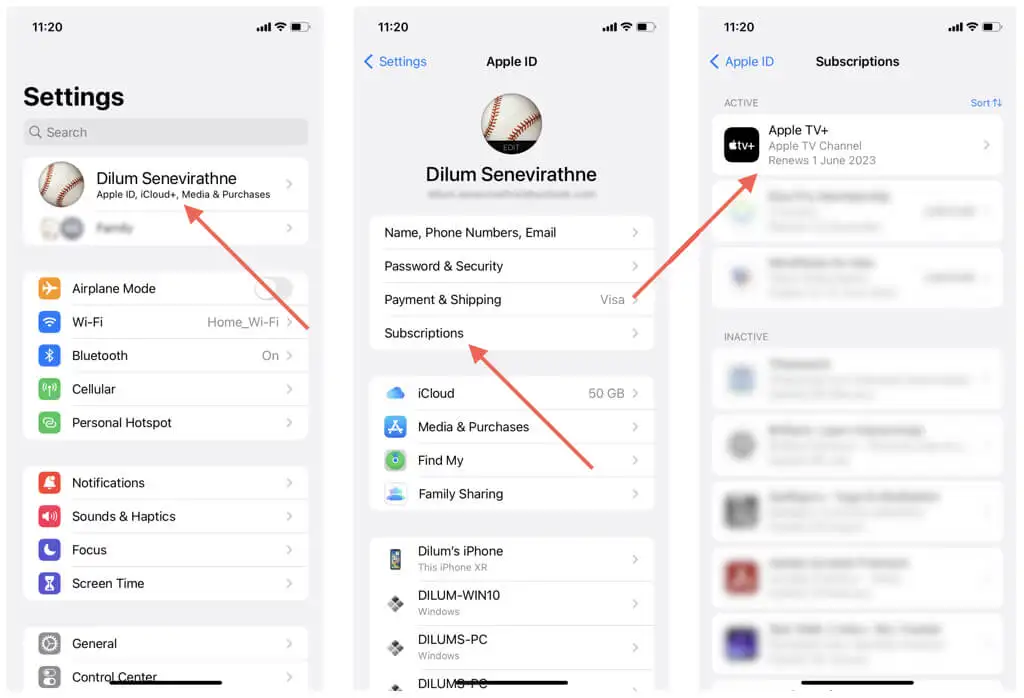
- 点击取消订阅按钮。
- 点击确认。
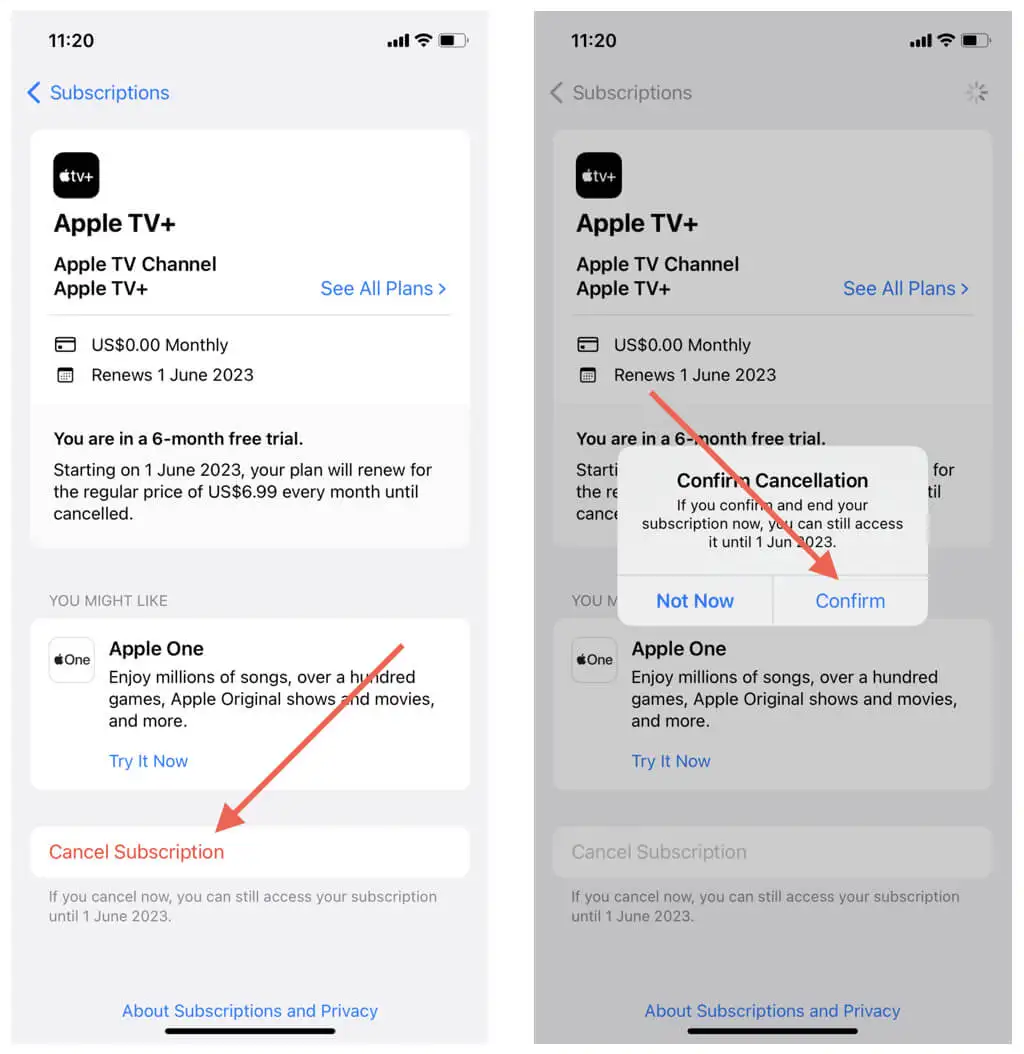
通过 Apple TV 取消 Apple TV+ 订阅
- 打开 Apple TV 应用程序,然后轻点屏幕右上角的 Apple ID 配置文件图标。
- 点击订阅。
- 选择苹果电视+ 。
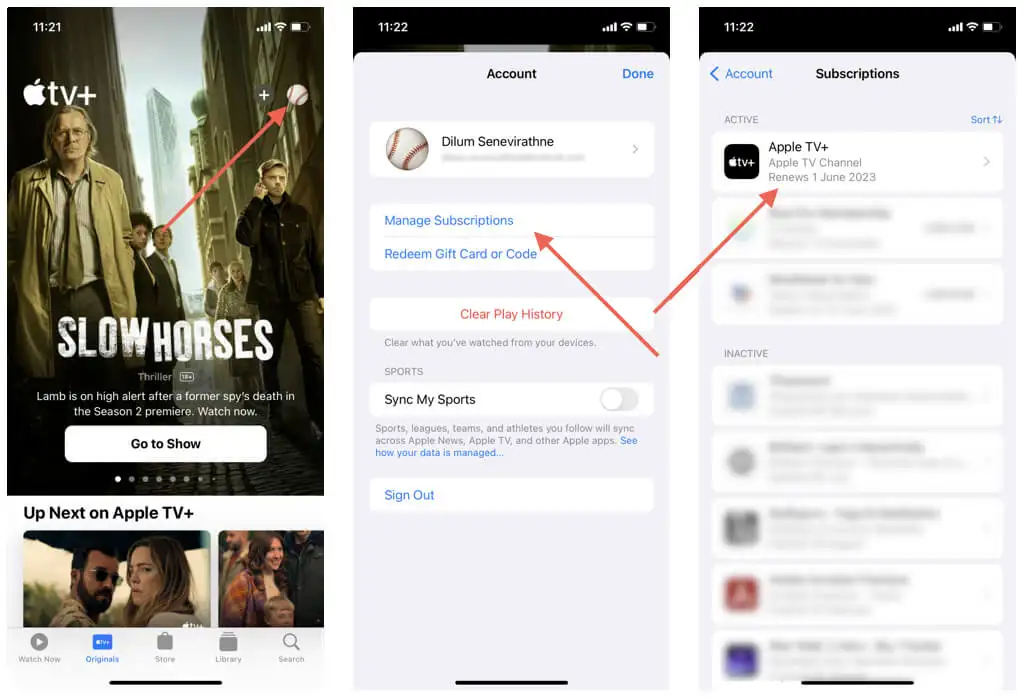
- 点击取消订阅。
- 选择确认。

通过 App Store 取消 Apple TV+ 订阅
- 打开 App Store 并点击屏幕右上角的头像。
- 点击订阅。
- 轻点“Apple TV+” 。
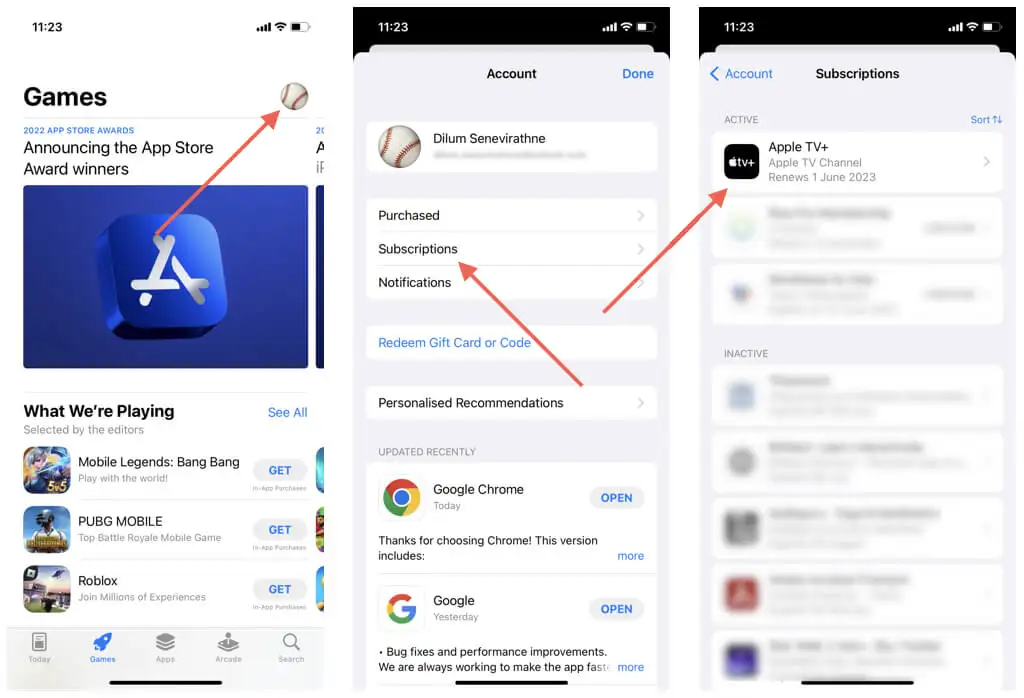
- 点击取消订阅。
- 点击确认。
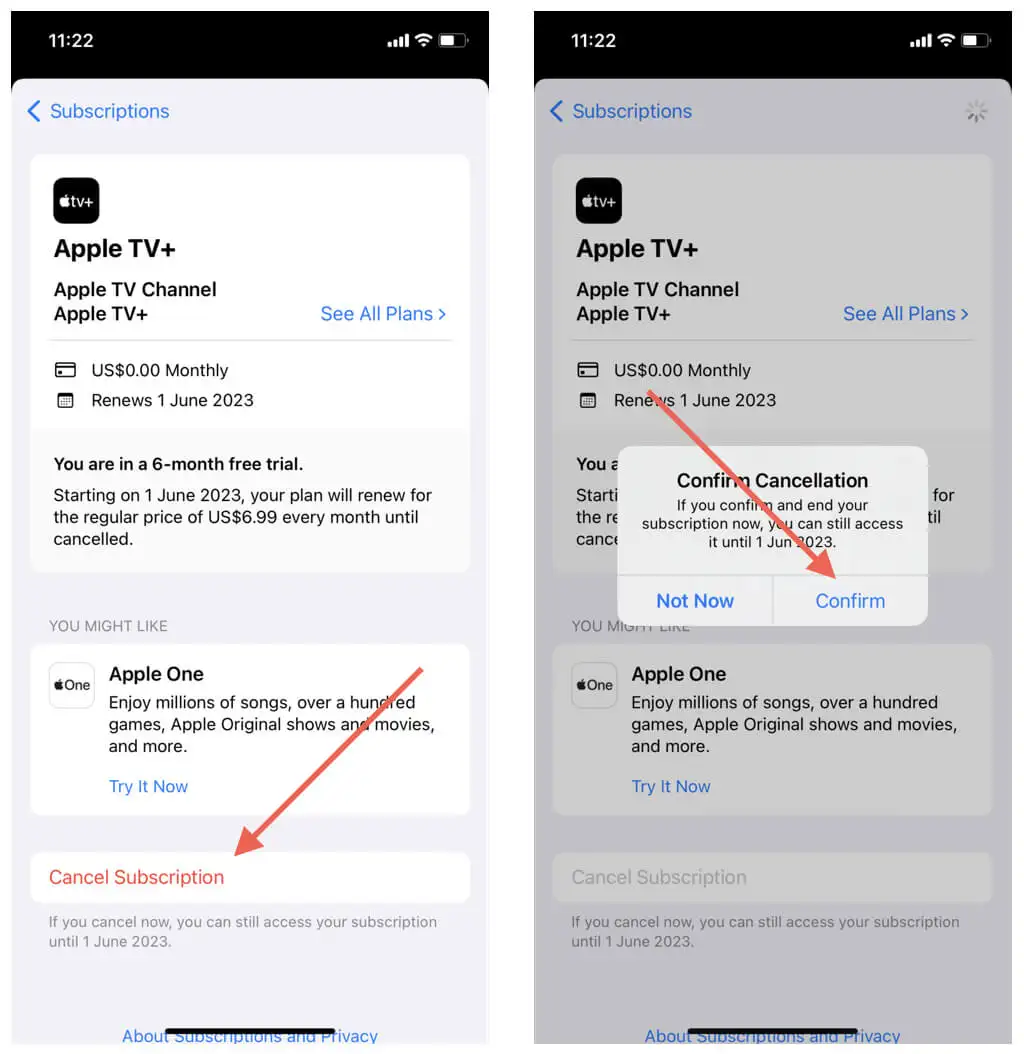
在 Mac 上取消 Apple TV+ 订阅
如果您在 Mac 上观看 Apple TV+,您可以通过系统设置控制台、Apple TV 应用程序或 Mac 的 App Store 取消订阅。
通过系统设置取消 Apple TV+ 订阅
- 打开Apple 菜单并选择系统设置。
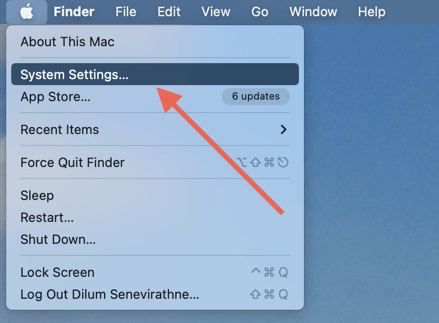
- 选择Apple ID >媒体与购买项目。
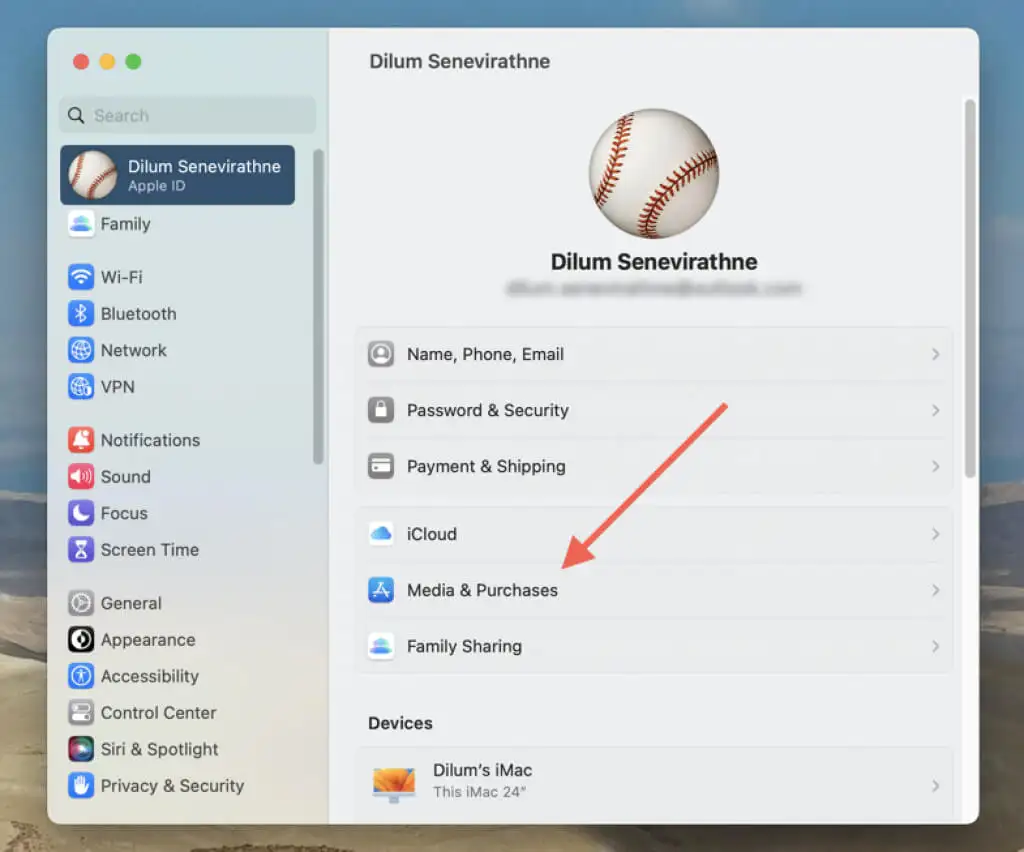
- 选择订阅旁边的管理按钮。
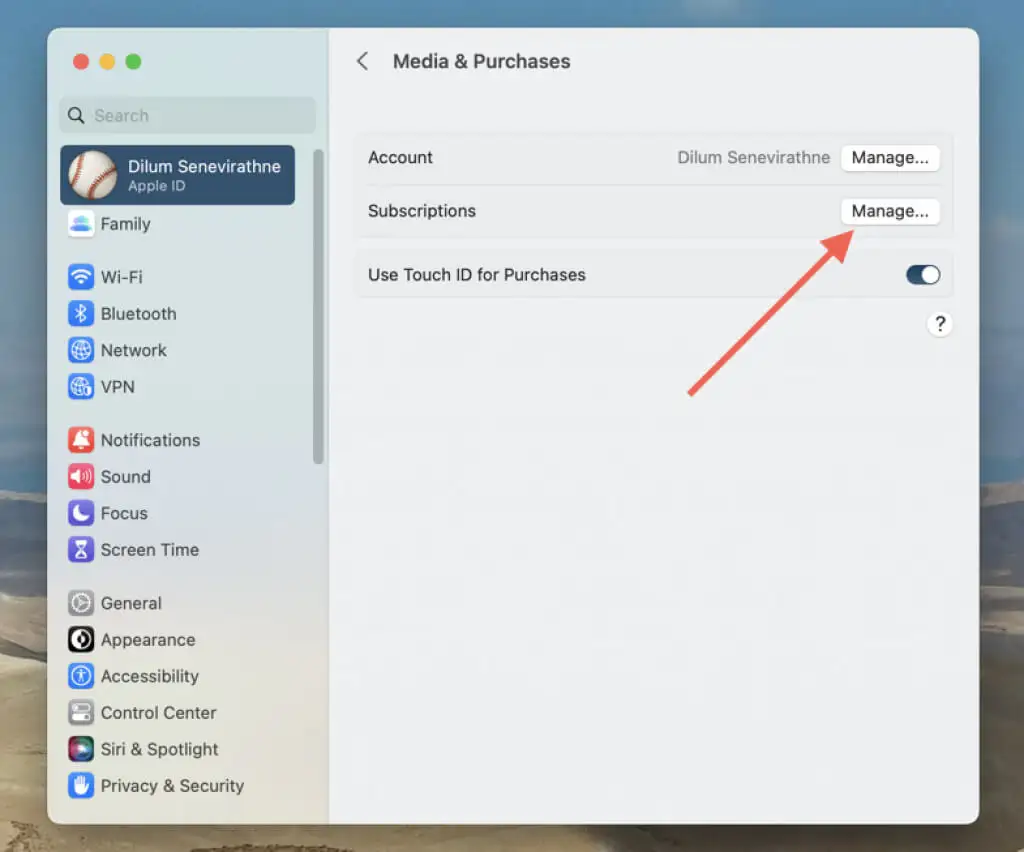
- 滚动Apple TV+旁边的编辑。
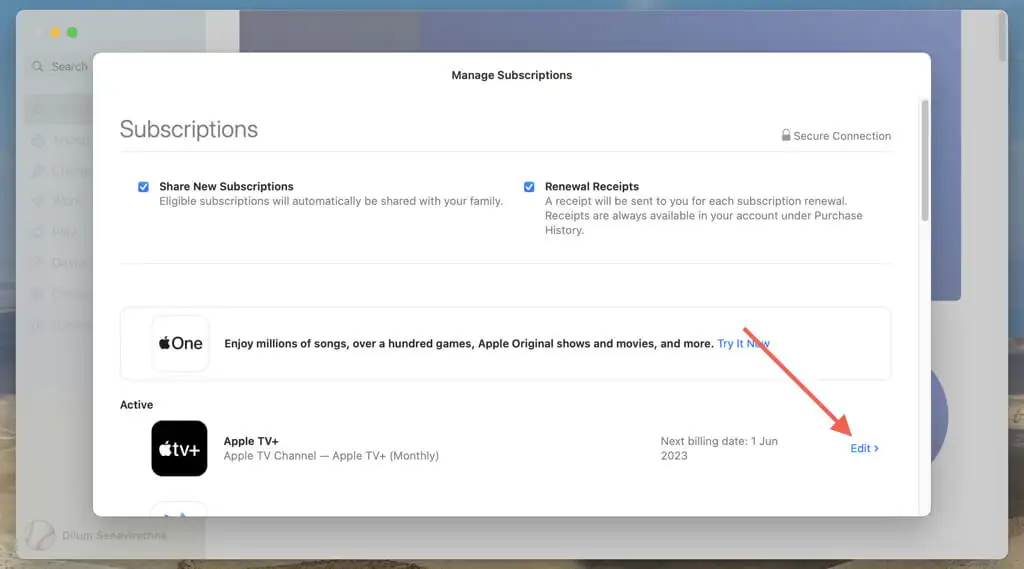
- 选择取消订阅。
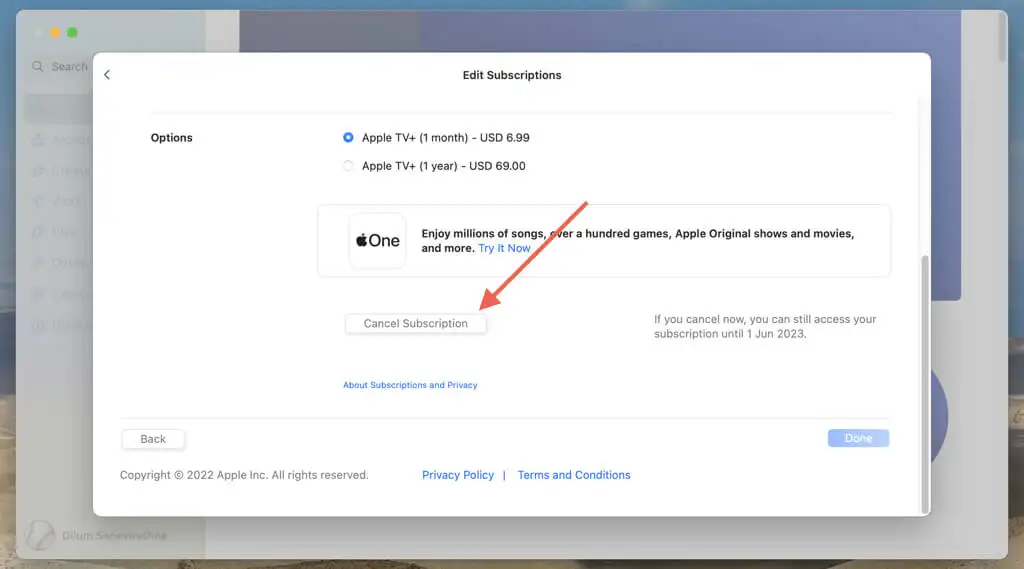
- 选择确认。
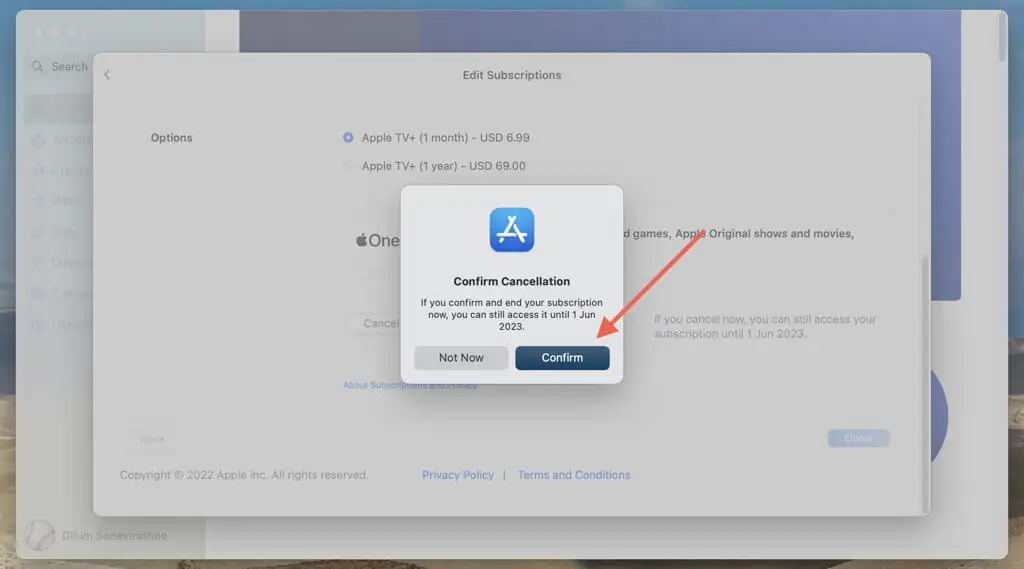
通过 Apple TV 取消 Apple TV+ 订阅
- 打开 Apple TV,然后在菜单栏上选择“帐户” > “帐户设置” 。
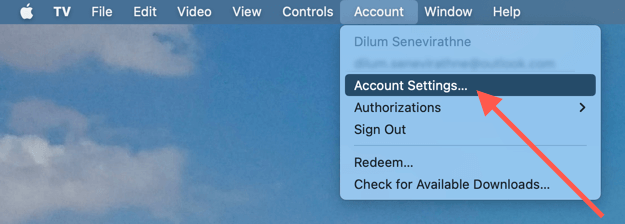
- 输入您的 Apple ID 密码并选择登录。
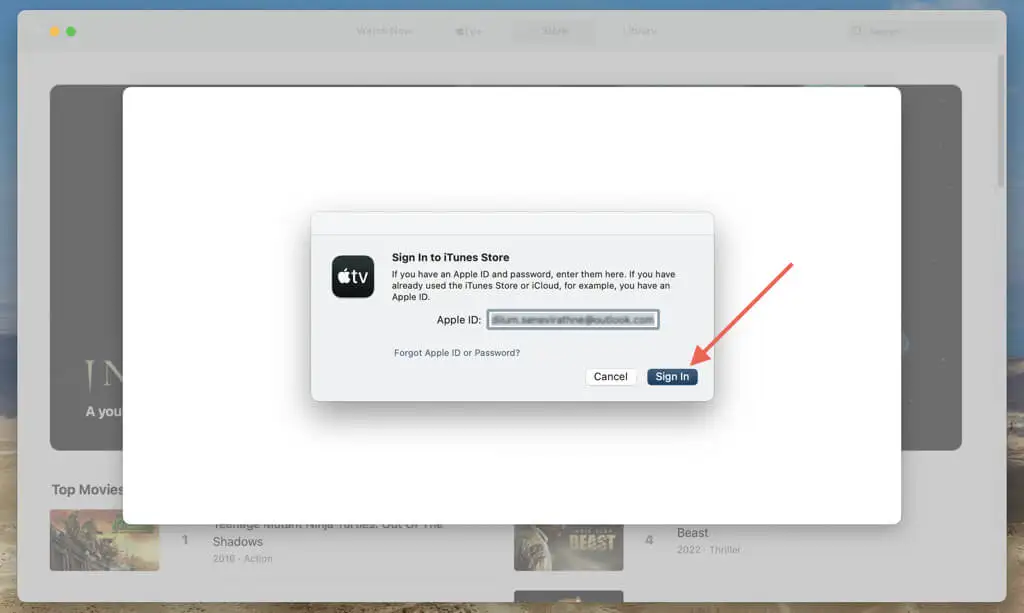
- 向下滚动并选择订阅旁边的管理。
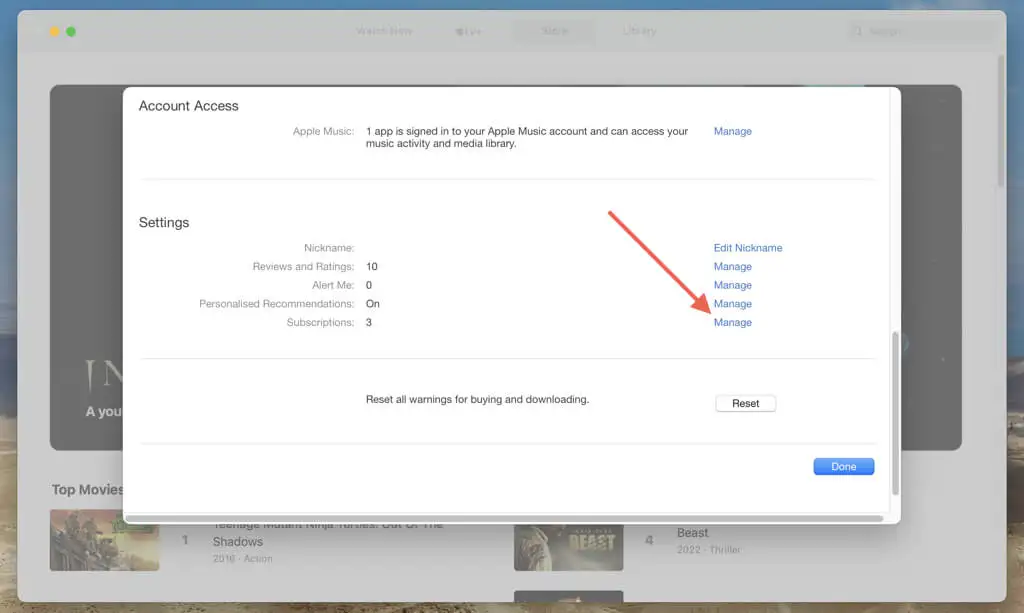
- 选择Apple TV+旁边的编辑。
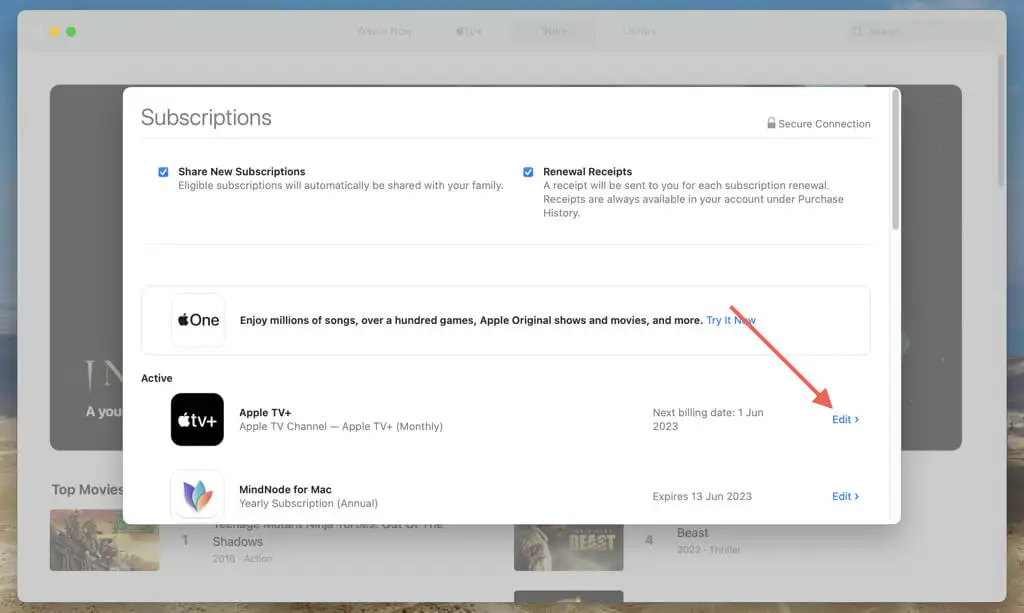
- 选择取消订阅。
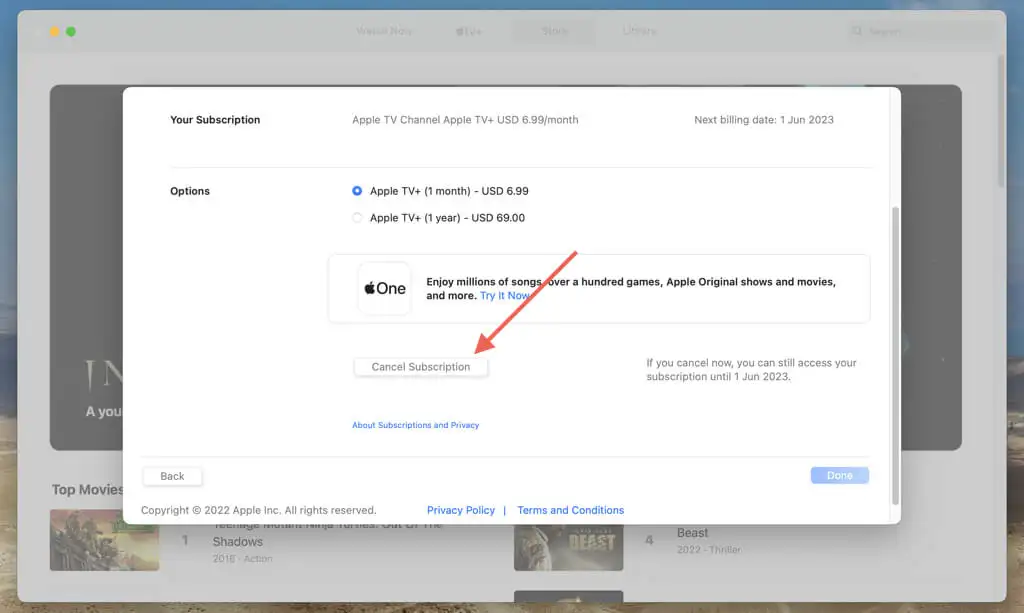
- 选择确认。
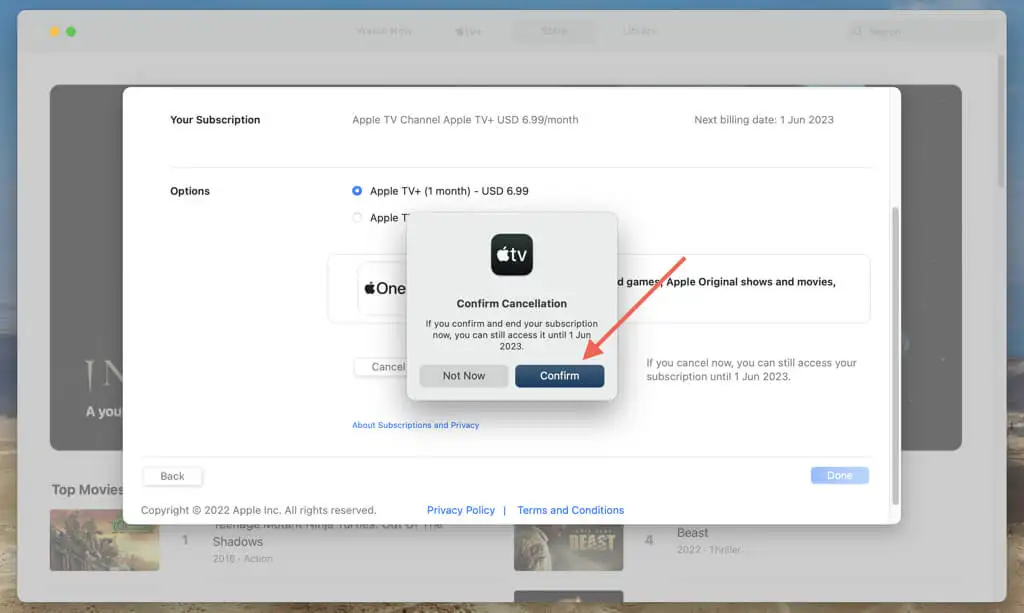
通过 App Store 取消 Apple TV+ 订阅
- 打开 App Store,然后选择菜单栏上的商店>帐户。
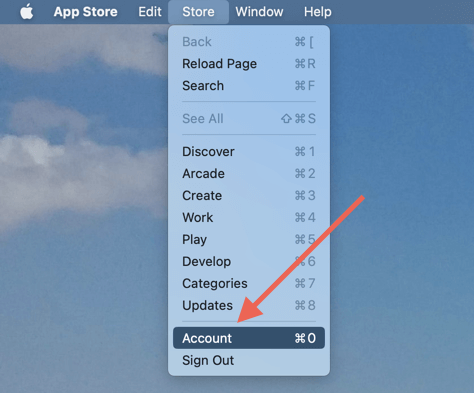
- 向下滚动并选择订阅旁边的管理。
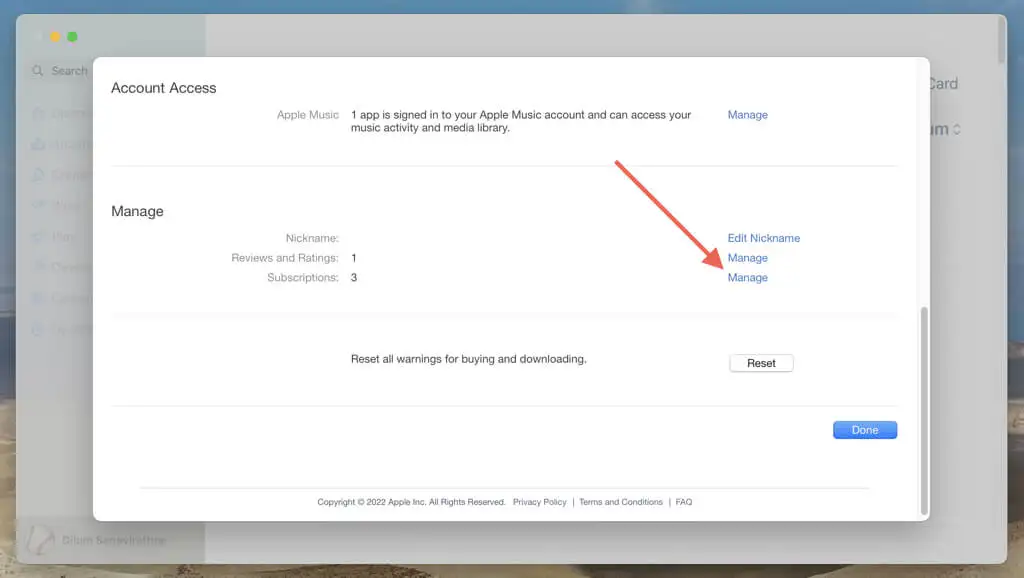
- 选择Apple TV+旁边的编辑。
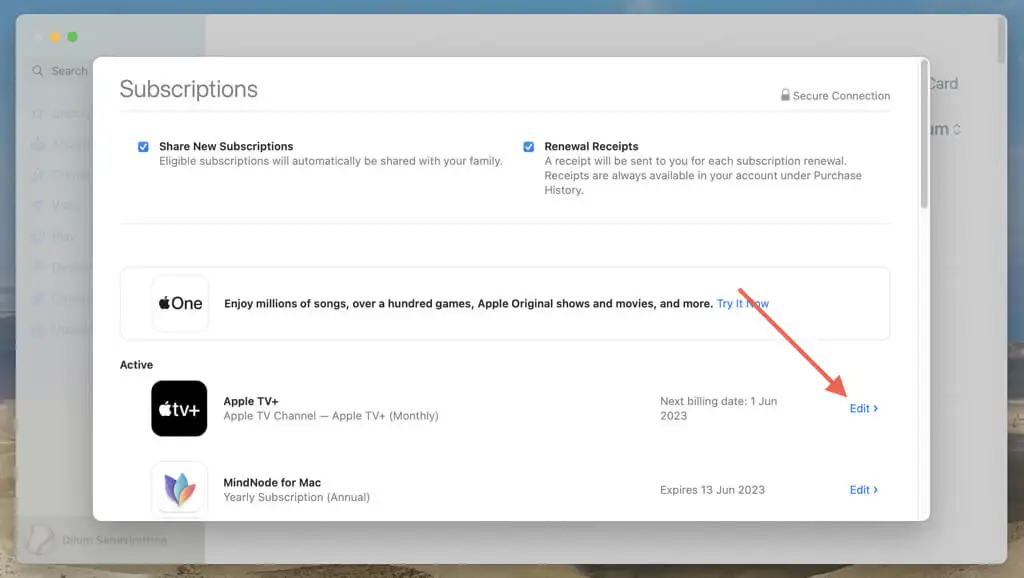
- 选择取消订阅。
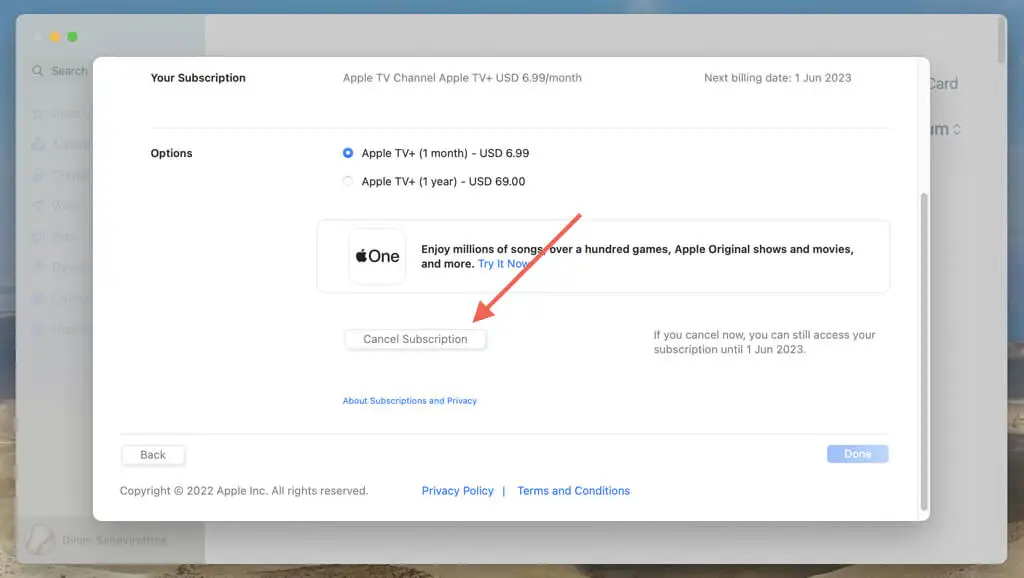
- 选择确认。
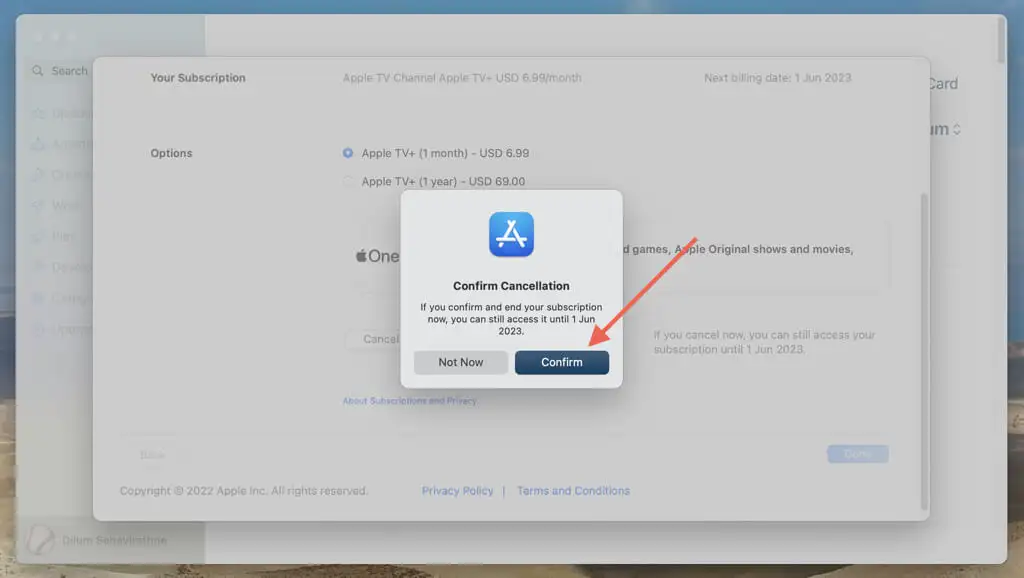
在 Apple TV 设备上取消 Apple TV+ 订阅
如果您拥有 Apple TV,则必须按照以下步骤通过流媒体设备取消 Apple TV+ 订阅。

- 在 Apple TV 主屏幕上选择设置。
- 选择用户和帐户。
- 从默认用户或其他用户部分选择您的用户名。
- 向下滚动到管理部分并选择订阅。
- 选择Apple TV + – 频道。
- 选择取消订阅。
- 选择确认。
在 Apple Watch 上取消 Apple TV+ 订阅
虽然您无法在 Apple Watch 上观看 Apple TV+,但您可以使用 watchOS 设备取消 Apple TV+ 订阅。 您有多种方法可以做到这一点——通过 watchOS 设置或 App Store。
通过设置取消 Apple TV+ 订阅
- 按下数码表冠并选择设置。
- 点击你的 苹果身份证。
- 点击订阅。
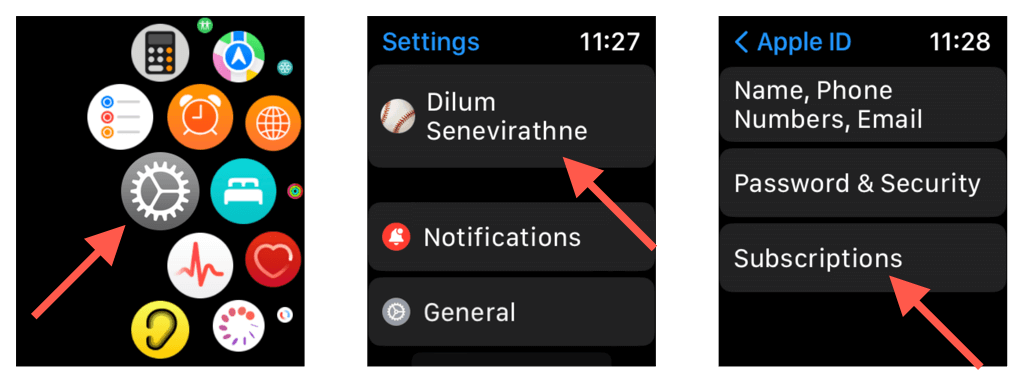
- 选择苹果电视+ 。
- 点击取消订阅。
- 选择确认。
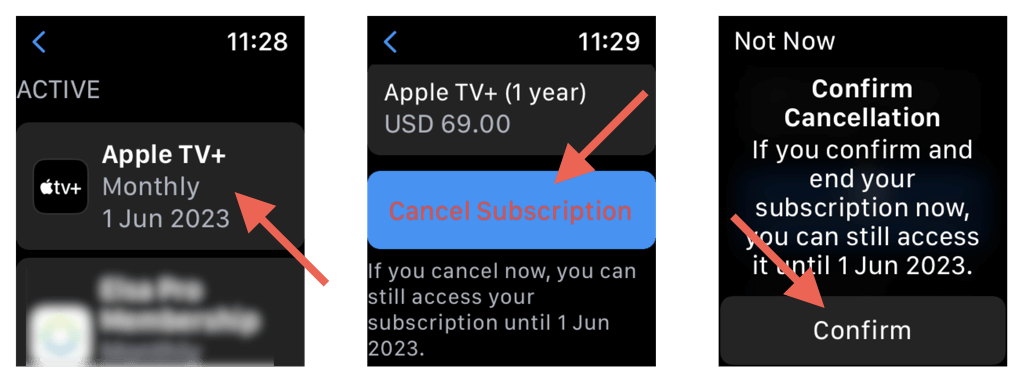
通过 App Store 取消 Apple TV+ 订阅
- 按下数码表冠并轻点 应用商店图标。
- 向下滚动并点按帐户。
- 选择订阅。
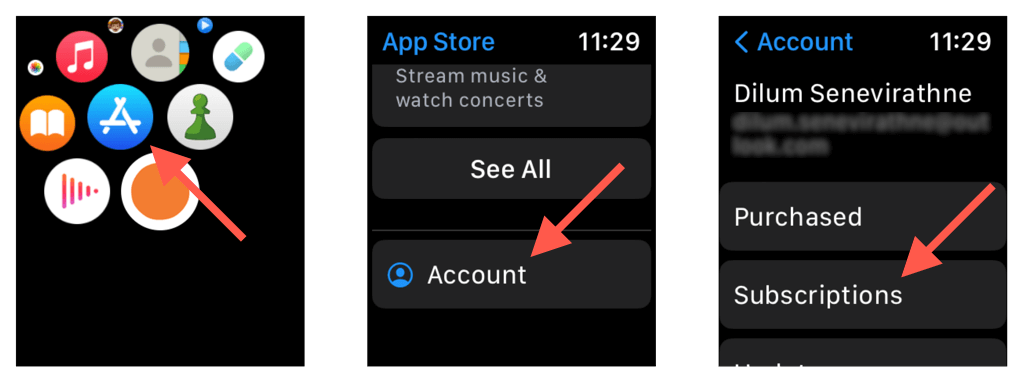
- 选择苹果电视+ 。
- 点击取消订阅。
- 点击确认。
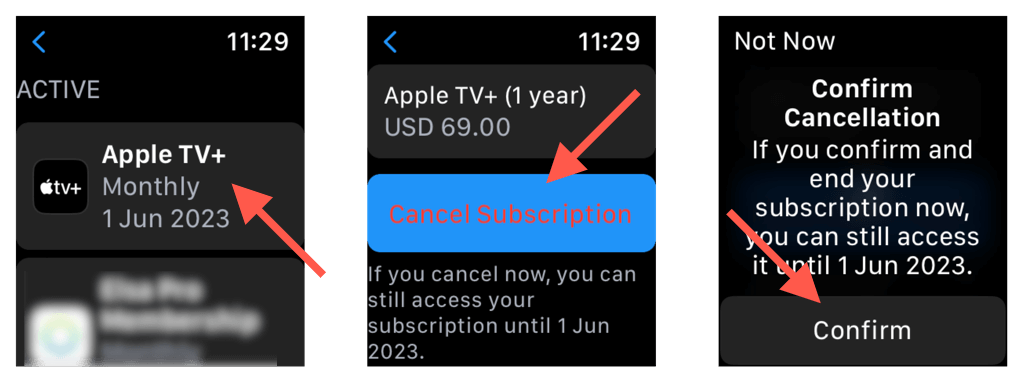
在第三方流媒体设备上取消 Apple TV+ 订阅
要在视频游戏机(例如 PlayStation 5 或 Xbox Series X)或第三方流媒体设备(如 Amazon Fire TV)上取消 Apple TV 订阅,您必须:
- 打开 Apple TV 应用程序并选择右上角的设置。
- 选择帐户。
- 选择管理订阅。
- 选择Apple TV+(Apple TV 频道) 。
- 选择取消订阅。
- 选择确认。
在 Apple TV Web App 上取消 Apple TV+ 订阅
Apple TV 网络应用程序允许您在 Windows 和 Android 等非 Apple 设备上流式传输内容,还允许您管理您的订阅。 这是取消它必须执行的操作。
- 在您的网络浏览器上访问 tv.apple.com 并选择登录。
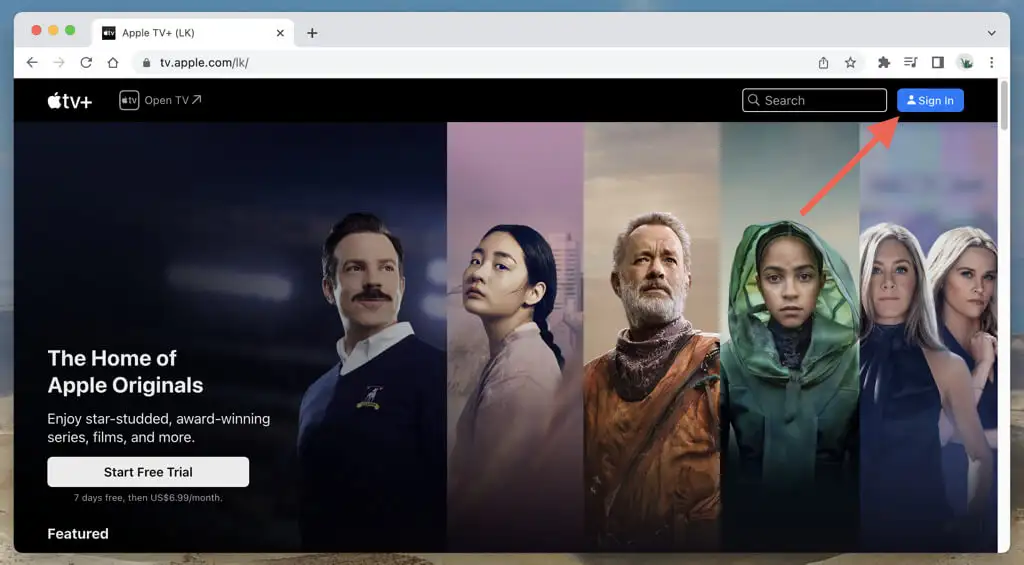
- 使用您的 Apple ID 登录 Apple TV。
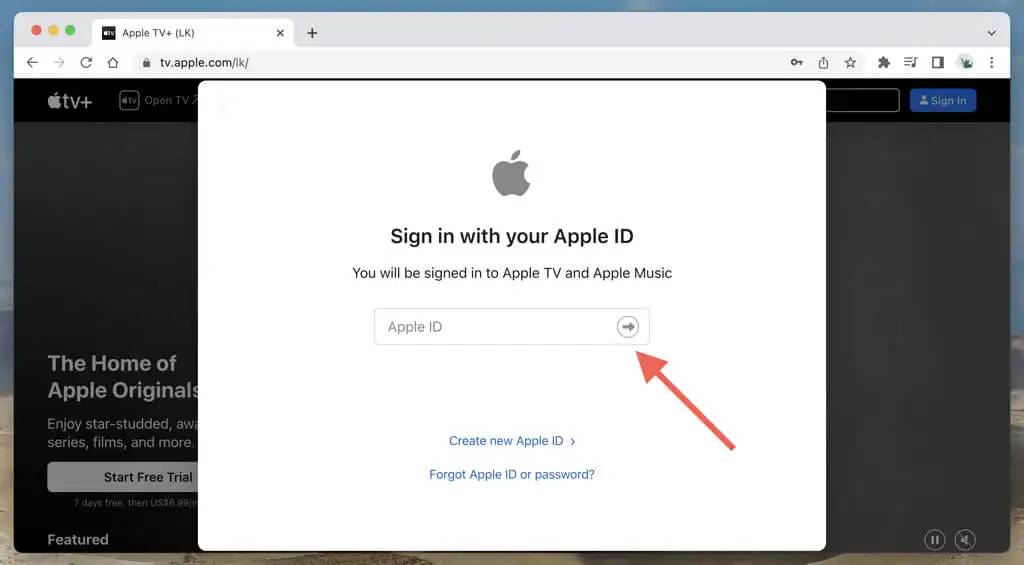
- 选择屏幕右上角的帐户图标,然后选择设置。
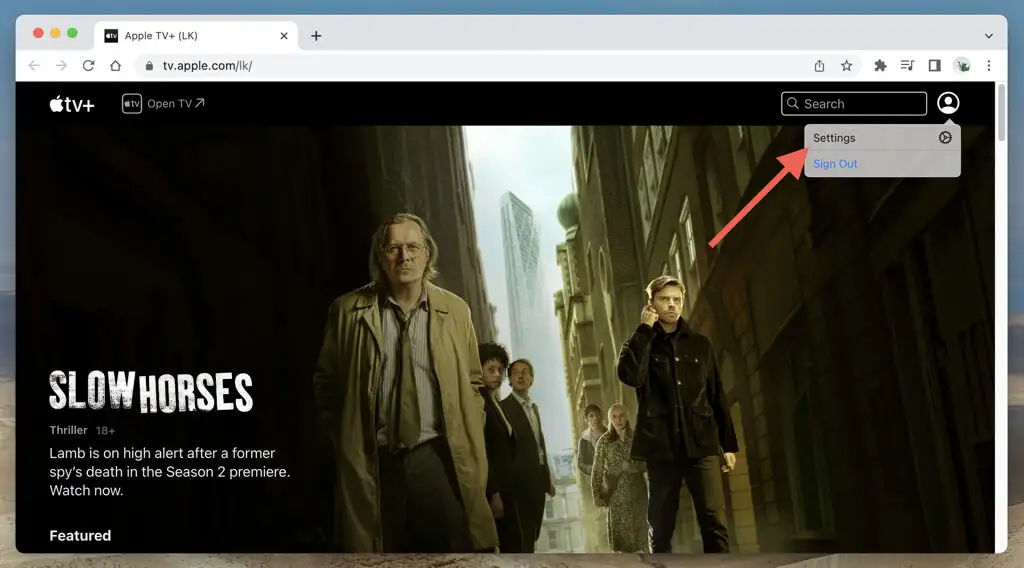
- 向下滚动到订阅部分并选择管理。
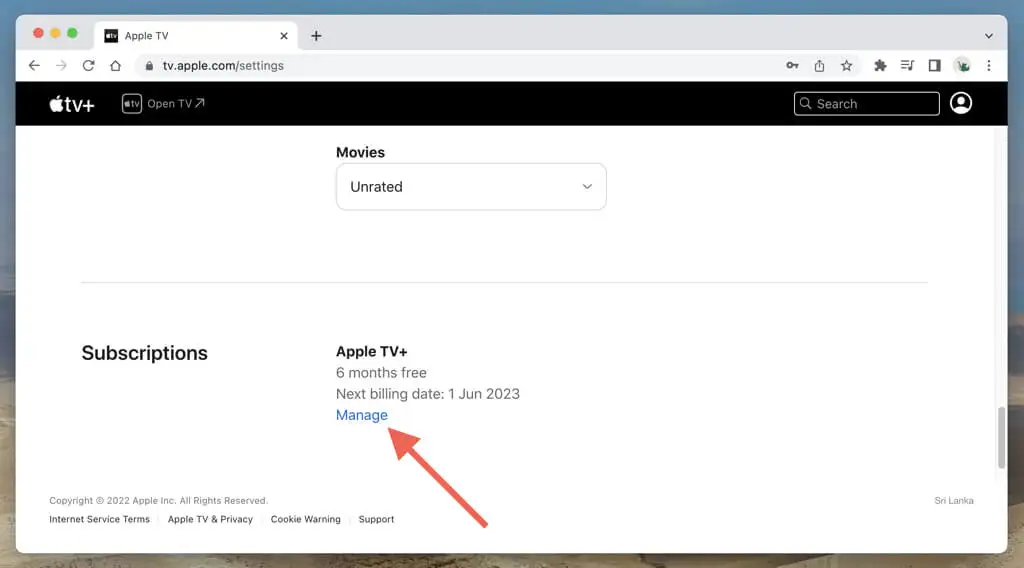
- 选择取消订阅。
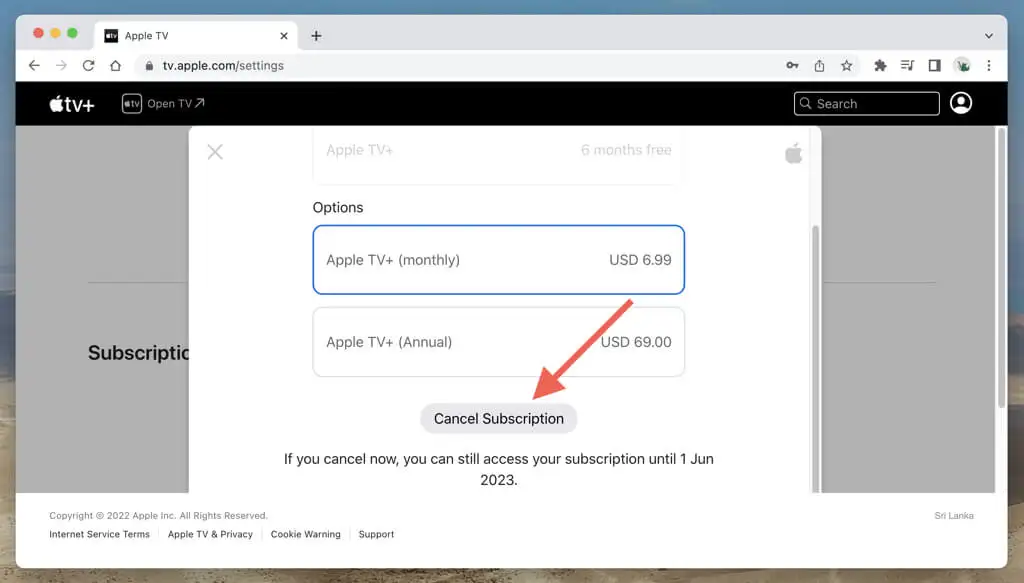
- 选择取消订阅 再次确认。
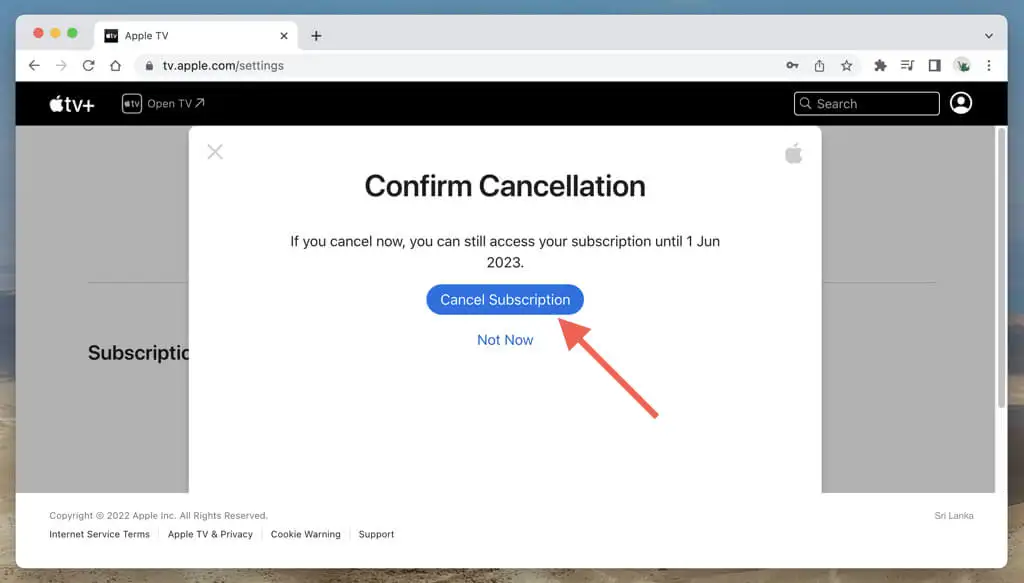
在 PC 上使用 iTunes 取消 Apple TV+ 订阅
如果您将 Apple TV+ 流式传输到您的 PC,则可以通过网络浏览器上的 Apple TV 网络应用程序取消订阅。 或者,如果您设置了程序,则可以使用 iTunes。
- 打开 iTunes 并选择帐户> 在菜单栏上查看我的帐户。
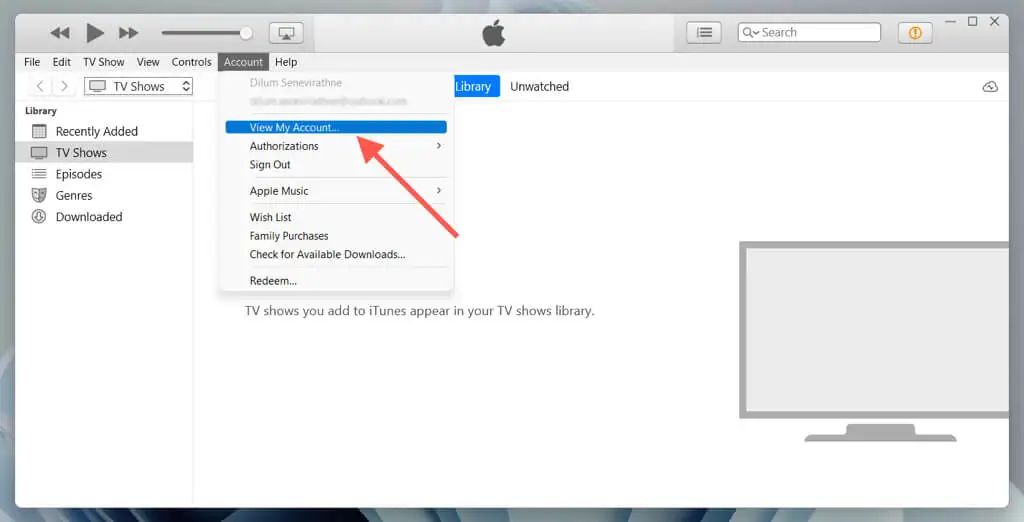
- 向下滚动并选择订阅旁边的管理。
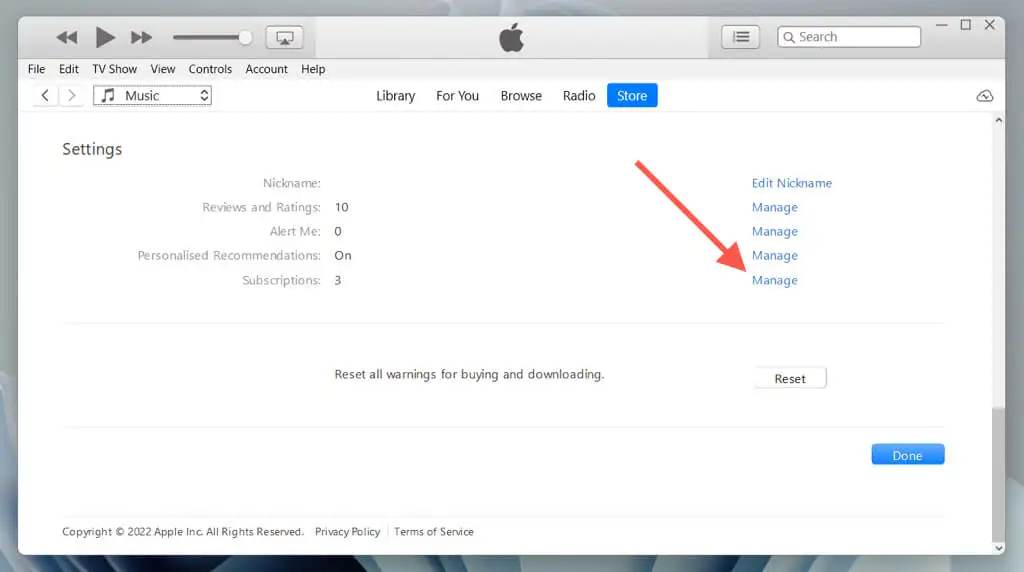
- 选择Apple TV+旁边的编辑。
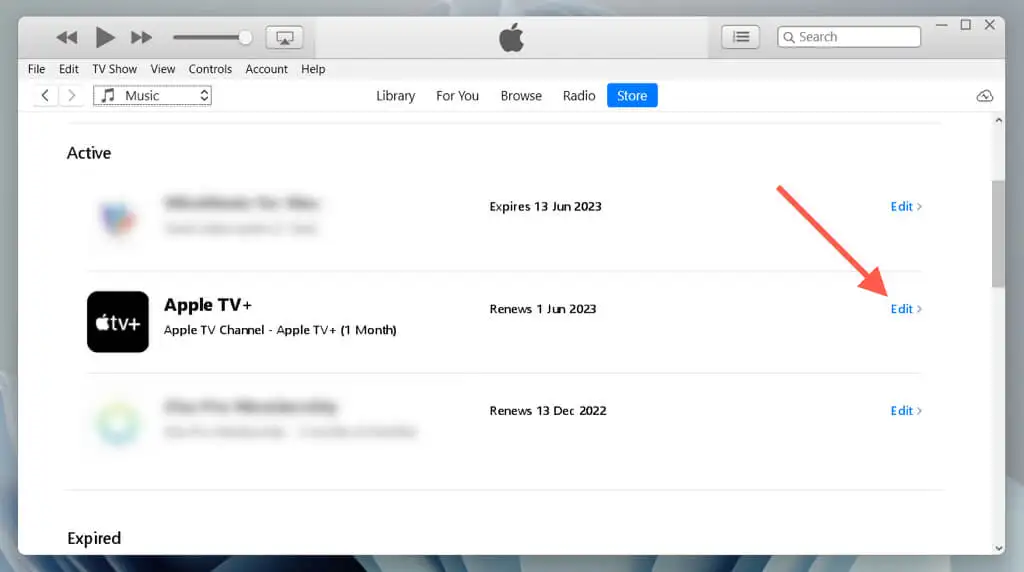
- 选择取消订阅。
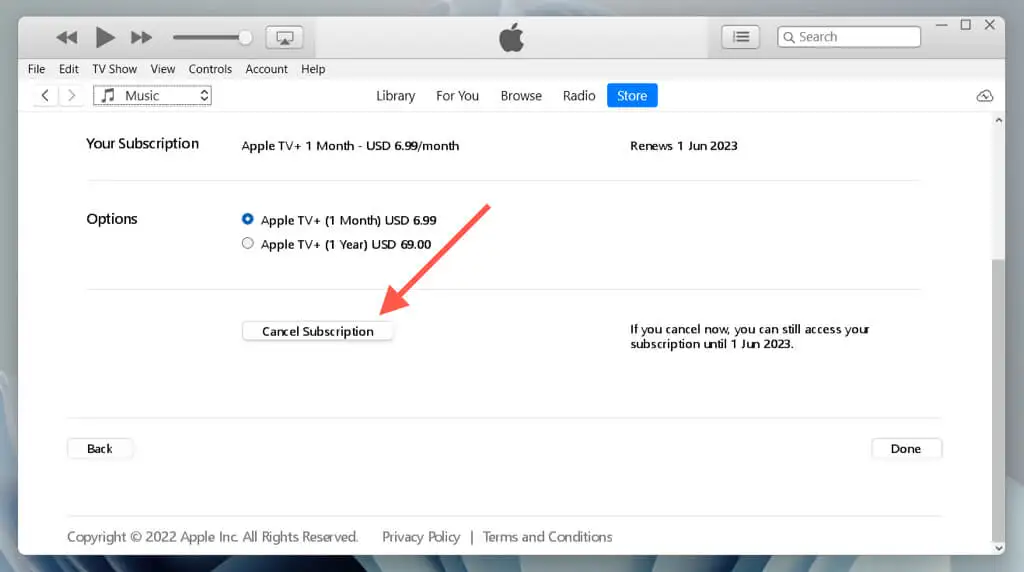
- 选择确认。
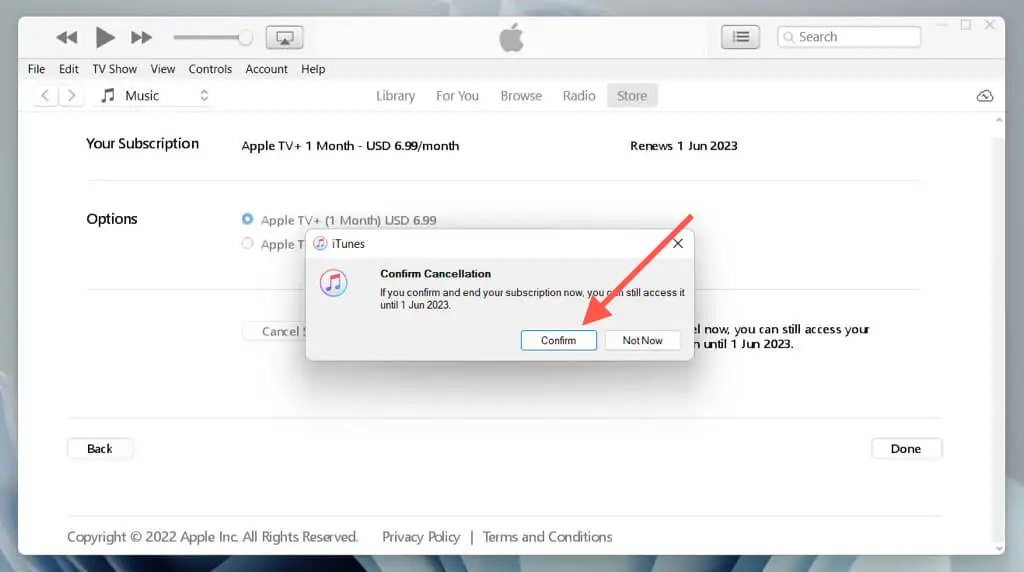
切换到不同的视频订阅服务
您已经取消了 Apple TV Plus 订阅,但请记住在当前计费周期或试用期结束之前流式传输您想要的任何内容。 此外,同时查看其他流媒体服务,如 Netflix、HBO Max 或 Disney Plus。
如果您的 Apple TV+ 取消时间太接近订阅窗口的末尾,您可能仍会收到账单。 如果发生这种情况,请联系 Apple 支持以获得退款。
